在Python中使用PIL模块处理图像的教程
……
PIL:Python Imaging Library,已经是Python平台事实上的图像处理标准库了。PIL功能非常强大,但API却非常简单易用。
安装PIL
在Debian/Ubuntu Linux下直接通过apt安装:
$ sudo apt-get install python-imaging
Mac和其他版本的Linux可以直接使用easy_install或pip安装,安装前需要把编译环境装好:
$ sudo easy_install PIL
如果安装失败,根据提示先把缺失的包(比如openjpeg)装上。
Windows平台就去PIL官方网站下载exe安装包。
操作图像
来看看最常见的图像缩放操作,只需三四行代码:
import Image
# 打开一个jpg图像文件,注意路径要改成你自己的:
im = Image.open('/Users/michael/test.jpg')
# 获得图像尺寸:
w, h = im.size
# 缩放到50%:
im.thumbnail((w//2, h//2))
# 把缩放后的图像用jpeg格式保存:
im.save('/Users/michael/thumbnail.jpg', 'jpeg')
其他功能如切片、旋转、滤镜、输出文字、调色板等一应俱全。
比如,模糊效果也只需几行代码:
import Image, ImageFilter
im = Image.open('/Users/michael/test.jpg')
im2 = im.filter(ImageFilter.BLUR)
im2.save('/Users/michael/blur.jpg', 'jpeg')
效果如下:

PIL的ImageDraw提供了一系列绘图方法,让我们可以直接绘图。比如要生成字母验证码图片:
import Image, ImageDraw, ImageFont, ImageFilter
import random
# 随机字母:
def rndChar():
return chr(random.randint(65, 90))
# 随机颜色1:
def rndColor():
return (random.randint(64, 255), random.randint(64, 255), random.randint(64, 255))
# 随机颜色2:
def rndColor2():
return (random.randint(32, 127), random.randint(32, 127), random.randint(32, 127))
# 240 x 60:
width = 60 * 4
height = 60
image = Image.new('RGB', (width, height), (255, 255, 255))
# 创建Font对象:
font = ImageFont.truetype('Arial.ttf', 36)
# 创建Draw对象:
draw = ImageDraw.Draw(image)
# 填充每个像素:
for x in range(width):
for y in range(height):
draw.point((x, y), fill=rndColor())
# 输出文字:
for t in range(4):
draw.text((60 * t + 10, 10), rndChar(), font=font, fill=rndColor2())
# 模糊:
image = image.filter(ImageFilter.BLUR)
image.save('code.jpg', 'jpeg');
我们用随机颜色填充背景,再画上文字,最后对图像进行模糊,得到验证码图片如下:

如果运行的时候报错:
IOError: cannot open resource
这是因为PIL无法定位到字体文件的位置,可以根据操作系统提供绝对路径,比如:
'/Library/Fonts/Arial.ttf'
热文精选
更多资讯推荐
更多- Stable Diffusion 2.0 发布,加强成人内容过滤
- .NET 7 正式发布
- A3Mall 开源商城系统 v2.1 发布
- FydeOS v14 版本更新:优化输入法体验+重构安卓子系统+全新应用启动器
- ThinkPHP V6.0.8版本发布——多环境变量配置支持
- 毕昇 JDK 8u292、11.0.11 发布!
- KubeVela 1.0:开启可编程式应用平台的未来
- Eclipse 4.19 稳定版发布
- 阿里巴巴 Arthas 3.5.0 版本发布,支持反编译打印行号和统一鉴权
- Debian 11 Bullseye 即将进入冻结,Debian 13 代号 Trixie
- Rancher 2.5 发布,新增支持边缘集群的 GitOps
- FlashDB IoT 超轻量级嵌入式数据库
 地铁跑酷
地铁跑酷 冒险迷岛
冒险迷岛 全民迷宫
全民迷宫 连连消大作战
连连消大作战  小河狸创客
小河狸创客 阿里健康医鹿
阿里健康医鹿 支付宝app
支付宝app  番薯小说
番薯小说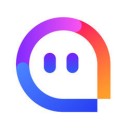 MOMO陌陌
MOMO陌陌 虾米音乐app
虾米音乐app
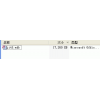
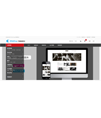
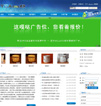
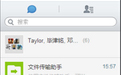



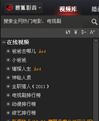

 蛇蛇争霸360版 v8.2.0
蛇蛇争霸360版 v8.2.0 愤怒的小鸟2 v3.7.1
愤怒的小鸟2 v3.7.1 乐游方块消除 v1.4.1
乐游方块消除 v1.4.1